AirPods-kuulokkeiden nimeäminen uudelleen iPhonessa

Määrittämällä AirPod-laitteillesi yksilöllisen nimen löydät helposti kuulokkeet ja yhdistät niihin tarvittaessa.

Jos käytät säännöllisesti Apple AirPods -kuulokkeita kuunnellaksesi musiikkia ja podcasteja joka päivä, sinun kannattaa ehkä käyttää "seuraava kappale"-eleitä tai palata edelliseen kappaleeseen suoraan kuulokkeilla sen sijaan, että joutuisit käyttämään näyttöä. Puhelimen kuvantaminen on melko hankalaa ja aikaa vievää. Otetaan selvää alla.
Kuinka hallita musiikin toistoa kaikissa Apple AirPods -kuulokemalleissa
Riippuen käyttämästäsi AirPods-mallista, saatat pystyä käyttämään suoratoistoominaisuutta kuulokkeissa oletuksena. Tämä ominaisuus on ensin määritettävä kuulokkeisiin liitetyn iPhonen kautta.
Hallitse musiikin toistoa AirPods Prossa tai AirPodsissa (3rd Generation)
Jos käytät AirPods Prota tai kolmannen sukupolven AirPodeja, sinun ei tarvitse määrittää mitään. Toisin sanoen musiikin toiston ohjaimet ovat oletusarvoisesti käytössä.
Toiminta ei myöskään ole monimutkaista. Musiikin soidessa kaksoisnapauta AirPod-kuulokkeiden rungossa olevaa voimaanturin aluetta.

Voit siirtyä takaisin edelliseen raitaan kolmoisnapauttamalla yllä mainittua voimantunnistusaluetta.
Samoin voit myös keskeyttää musiikin napauttamalla voimaanturia kerran ja jatkaa toistoa napauttamalla samaa kohtaa uudelleen.
Hallitse musiikin toistoa ensimmäisen tai toisen sukupolven AirPodilla
Jos sinulla on ensimmäisen tai toisen sukupolven AirPods, sinun on määritettävä eleet, jotka ohjaavat musiikin toistoa kuulokkeissa iPhonen kautta.
Kun AirPods on yhdistetty iPhoneen, käynnistä Asetukset-sovellus iPhonessasi. Napauta sitten "Bluetooth"-kohtaa ja valitse luettelosta "i" AirPod-laitteiden vierestä.
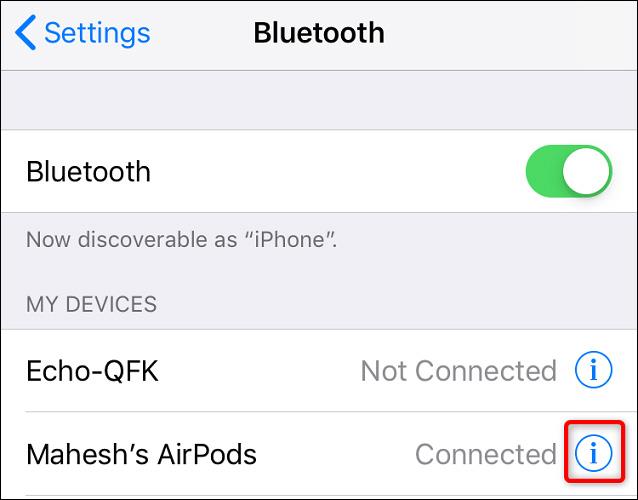
Valitse AirPods-asetussivun "Double-Tap AirPod" -kohdasta, mitä kuulokkeita haluat käyttää tähän toimintoon. Sinun tulee valita oikea korva (Right) käytön helpottamiseksi.
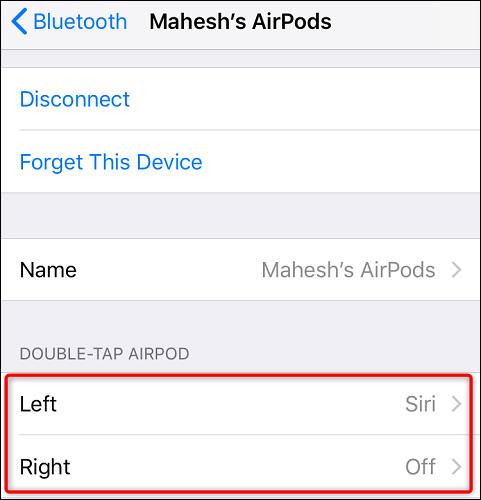
Valitse seuraavassa näytössä "Seuraava kappale". Tämä toiminto saa AirPod-kuulokkeiden kylkeen painamisen siirtymään luettelon seuraavaan kappaleeseen.
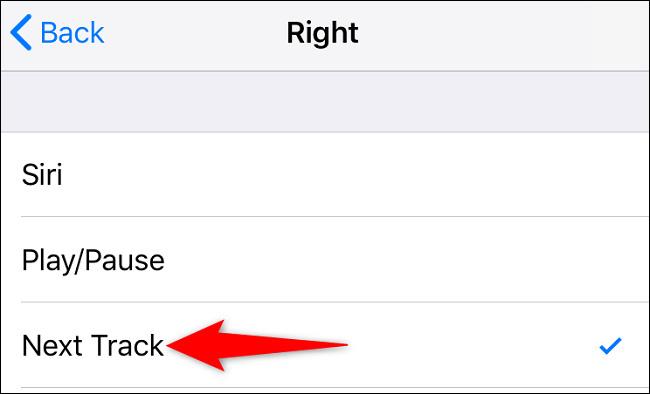
Valinnaisesti voit määrittää kuulokkeiden toiselle puolelle edellisen musiikin ohitustoiminnon. Tee tämä valitsemalla toinen AirPod "Kaksoisnapauta AirPod" -osiossa ja valitsemalla "Edellinen kappale" seuraavalta sivulta.
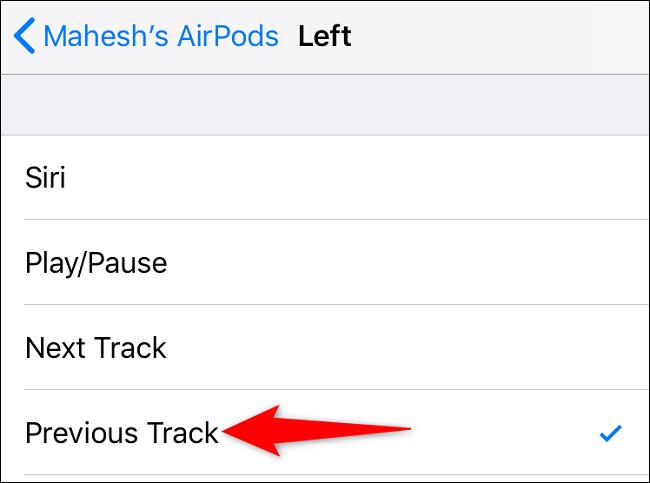
Hallitse musiikin toistoa AirPods Maxissa
Mitä tulee mahdollisuuteen hallita musiikin toistoa AirPods Maxissa, sinun tarvitsee vain kaksoisnapsauttaa digitaalista kruunua "seuraamaan" kappaletta. Lisäksi voit myös napsauttaa digitaalista kruunua kolme kertaa siirtyäksesi edelliseen kappaleeseen.

Toivottavasti sinulla on hyvä kokemus AirPod-laitteistasi!
Määrittämällä AirPod-laitteillesi yksilöllisen nimen löydät helposti kuulokkeet ja yhdistät niihin tarvittaessa.
Alla olevassa artikkelissa Quantrimang opastaa sinua käyttämään AirPodeja yleisesti.
Tässä artikkelissa Quantrimang esittelee muutamia sovelluksia, jotka voivat auttaa parantamaan AirPods-kokemusta Androidilla.
Jos käytät säännöllisesti Apple AirPods -kuulokkeita kuunnellaksesi musiikkia ja podcasteja joka päivä, voit käyttää "seuraava kappale"-eleitä tai palata edelliseen kappaleeseen suoraan kuulokkeissa.
Apple TV voi suoratoistaa ääntä suoraan AirPods-, AirPods Pro- tai AirPods Max -kuulokkeisiin Bluetooth-yhteyden kautta.
Oletko asettanut AirPod-laitteiden sekä vasemman että oikean puolen latauskoteloon, mutta mietitkö, latautuvatko kuulokkeet todella?
Oletko huolissasi siitä, että ostit väärennettyjä AirPodeja, tai oletko valmis sijoittamaan sellaiseen, mutta et tiedä miten erottaa aidot ja väärennetyt? Alla olevassa artikkelissa Quantrimang näyttää sinulle vinkkejä aidoiden AirPod-laitteiden tunnistamiseen oikeilla hinnoilla.
Apple suunnitteli iOS 14:n, jossa on monia uusia ominaisuuksia, jotka parantavat AirPods- ja AirPods Pron suorituskykyä. Quantrimang esittelee sinulle kaikki ominaisuudet, jotka Apple on lisännyt iOS 14:n AirPodeihin.
Sound Check on pieni mutta varsin hyödyllinen ominaisuus iPhone-puhelimissa.
iPhonen Photos-sovelluksessa on muistiominaisuus, joka luo kokoelmia valokuvista ja videoista musiikin kanssa, kuten elokuva.
Apple Music on kasvanut poikkeuksellisen suureksi julkaisunsa jälkeen vuonna 2015. Se on tähän mennessä maailman toiseksi suurin maksullinen musiikin suoratoistoalusta Spotifyn jälkeen. Musiikkialbumien lisäksi Apple Music tarjoaa myös tuhansia musiikkivideoita, 24/7-radioasemia ja monia muita palveluita.
Jos haluat taustamusiikkia videoihisi tai tarkemmin sanottuna äänittää soivan kappaleen videon taustamusiikkina, on olemassa erittäin helppo ratkaisu.
Vaikka iPhonessa on sisäänrakennettu sääsovellus, se ei toisinaan tarjoa tarpeeksi yksityiskohtaisia tietoja. Jos haluat lisätä jotain, App Storessa on paljon vaihtoehtoja.
Albumeista olevien kuvien jakamisen lisäksi käyttäjät voivat lisätä valokuvia jaettuihin albumeihin iPhonessa. Voit lisätä kuvia automaattisesti jaettuihin albumeihin ilman, että sinun tarvitsee työskennellä albumista uudelleen.
On kaksi nopeampaa ja yksinkertaisempaa tapaa asettaa ajastin/ajastin Apple-laitteellesi.
App Storessa on tuhansia upeita sovelluksia, joita et ole vielä kokeillut. Yleisimmät hakutermit eivät välttämättä ole hyödyllisiä, jos haluat löytää ainutlaatuisia sovelluksia, eikä ole hauskaa aloittaa loputonta vierittämistä satunnaisten avainsanojen avulla.
Blur Video on sovellus, joka sumentaa kohtauksia tai mitä tahansa sisältöä, jonka haluat puhelimeesi, jotta voimme saada haluamamme kuvan.
Tämä artikkeli opastaa sinua asentamaan Google Chromen oletusselaimeksi iOS 14:ssä.














